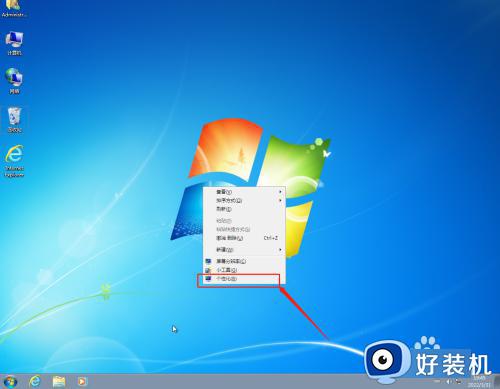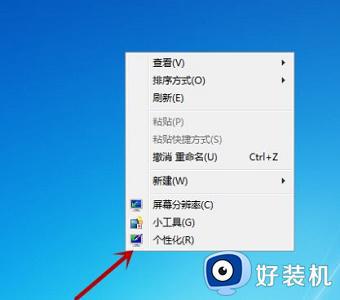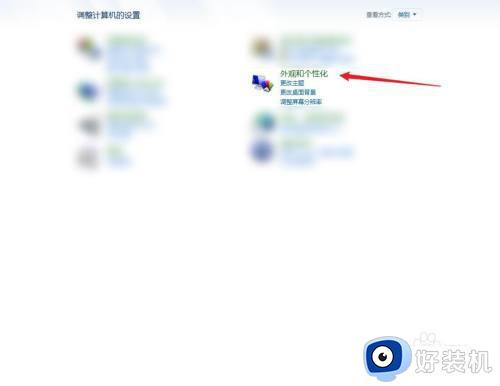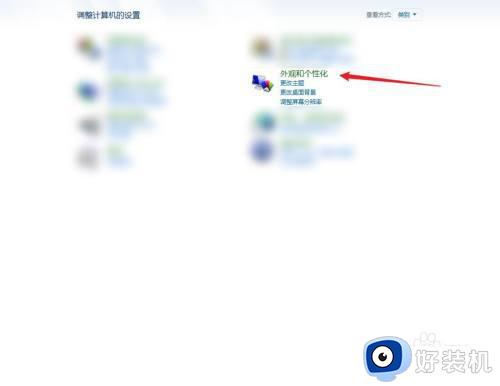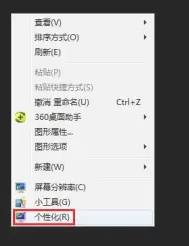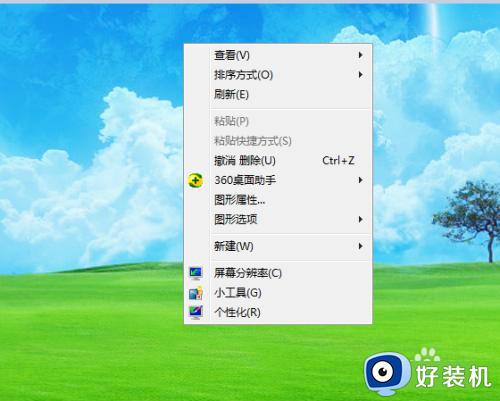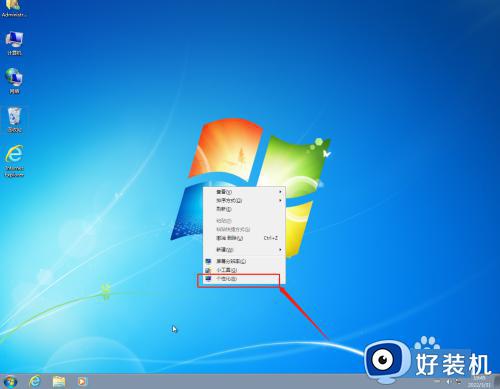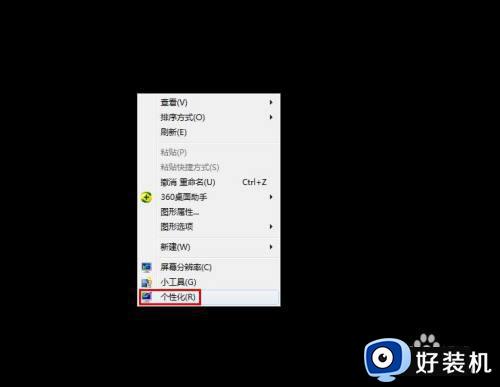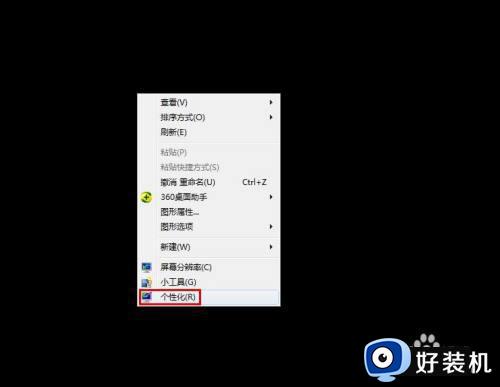win7电脑怎么换壁纸自定义 win7桌面图片设置壁纸的方法
时间:2024-01-03 09:36:11作者:zheng
我们在使用win7电脑的时候如果觉得桌面壁纸不好看的话,可以在个性化设置中修改电脑的桌面壁纸,有些用户就想要将win7壁纸修改为自己喜欢的图片,但不知道win7桌面图片设置壁纸的方法,今天小编就教大家win7电脑怎么换壁纸自定义,如果你刚好遇到这个问题,跟着小编一起来操作吧。
推荐下载:windows7 64位系统
方法如下:
第一步:在电脑桌面中,单击鼠标右键,选择“个性化”选项。
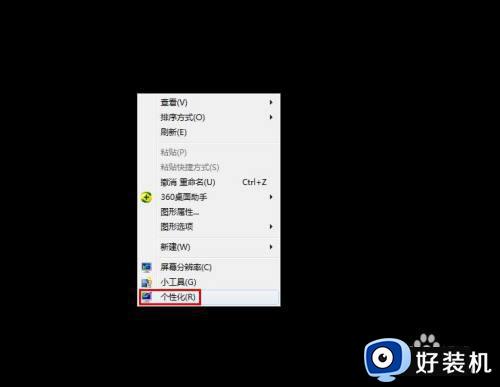
第二步:如下图所示,弹出“个性化”设置对话框。
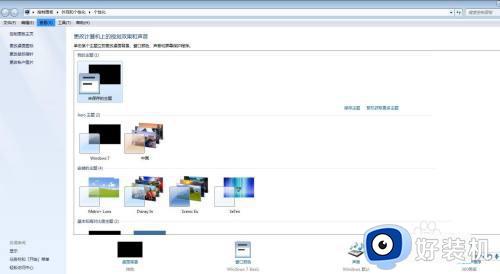
第三步:如下图所示,单击选择下轿昆槐方的“桌面背景”。
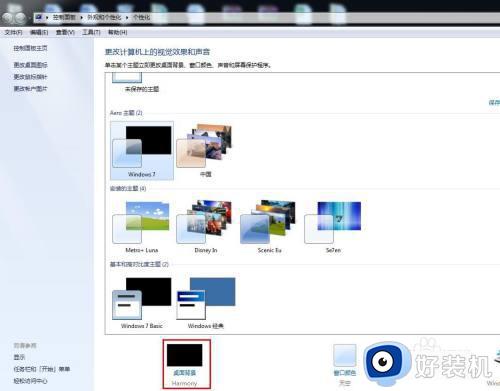
第四步:在桌面背景设特叮置对话框中,单击图片位置后面的下拉三角。
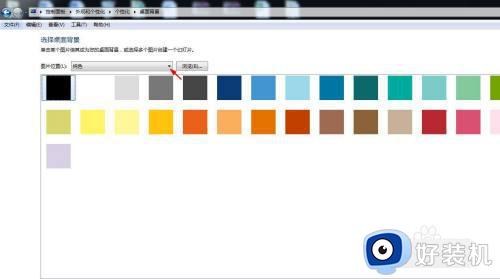
第五步:在Windows桌面背景分类中,选择桌面壁纸,单击“保存修改”按钮。
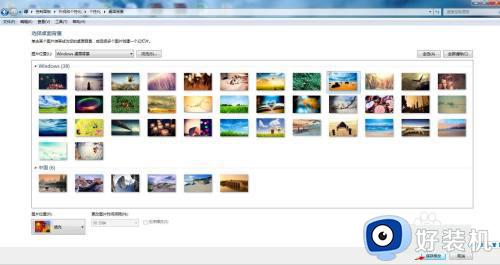
如下图所示,win7系统包屈电脑桌面设置完成。

以上就是win7电脑怎么换壁纸自定义的全部内容,有遇到相同问题的用户可参考本文中介绍的步骤来进行修复,希望能够对大家有所帮助。